Jak naprawić błąd połączenia Discord RTC?
Opublikowany: 2021-02-12Discord szybko stał się złotym standardem w budowaniu społeczności graczy i hobbystów od czasu jego pierwszego uruchomienia w 2015 roku. Posiada wiele przydatnych funkcji, które pozwalają użytkownikom pozostawać w kontakcie zdalnym z przyjaciółmi i nieznajomymi o podobnych poglądach, z udostępnianiem ekranu i głosem lub komunikacja wideo oferowana bezpłatnie.
Niestety, niektórzy użytkownicy Discord, którzy próbują wykonać połączenie głosowe, zobaczą błąd „Łączenie RTC”, który wydaje się uniemożliwiać połączenie. Błąd „Połączenie RTC” Discorda może być spowodowany kilkoma problemami, ale można go naprawić. Jeśli chcesz naprawić ten błąd na Discord, oto, co musisz zrobić.
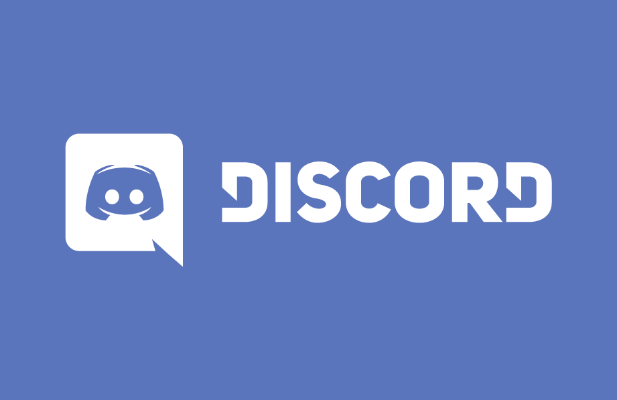
Co to jest błąd „połączenia RTC” Discord i co go powoduje?
Jeśli widzisz „Łączenie RTC” na Discord, zwykle oznacza to, że wystąpił problem, który uniemożliwia protokołowi WebRTC (Web Real-Time Communication) utworzenie połączenia między tobą a serwerami Discord, aby umożliwić prowadzenie czatu głosowego.
Inne problemy, takie jak powszechny błąd „brak trasy”, są związane z tym samym problemem, ponieważ Discord nie może nawiązać połączenia między twoim komputerem a jego serwerami. Bez stabilnego połączenia Discord z komputerem PC każda próba nawiązania połączenia do komunikacji głosowej lub wideo zakończy się niepowodzeniem.
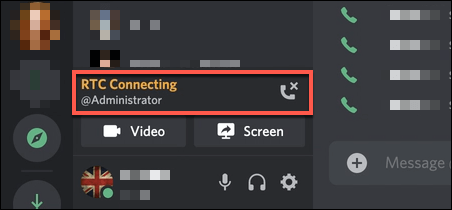
Chociaż awaria Discord może czasami stanowić problem, większość użytkowników stwierdzi, że błąd „Połączenie RTC” Discord wskazuje na problem z siecią lokalną. W pierwszej kolejności ponowne uruchomienie komputera jest zwykle dobrym pierwszym krokiem, ponieważ zmusi to komputer do ponownego połączenia się z siecią lokalną.
Wszystko, od zablokowanych portów sieciowych po uszkodzoną pamięć podręczną DNS, może jednak spowodować awarię komunikacji głosowej Discord. Jeśli ponowne uruchomienie komputera nie działa i masz pewność, że połączenie internetowe jest stabilne, może być konieczne wykonanie poniższych kroków, aby komunikacja głosowa Discord znów działała.
Sprawdź status usługi Discord
Zanim sprawdzisz inne ustawienia, upewnij się, że problem jest po Twojej stronie. Awarie Discord, choć rzadkie, zdarzają się od czasu do czasu, uniemożliwiając użytkownikom korzystanie z platformy. Może to być mniejsza awaria, która uniemożliwia komunikację głosową i wideo, lub może całkowicie uniemożliwić łączenie się z usługą.
- Aby sprawdzić stan usługi Discord i wykluczyć awarie, przejdź na stronę Discord Status. Upewnij się, że sekcja API jest wymieniona jako operacyjna (zaznaczona na zielono). Częściowe przerwy będą wyświetlane w kolorze pomarańczowym, a pełne – w kolorze czerwonym.
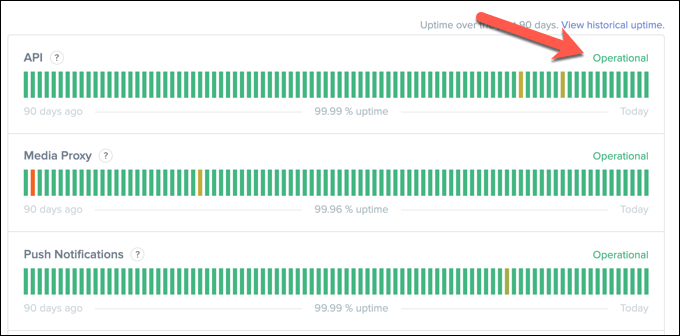
- Na tej samej stronie przewiń w dół i otwórz kategorię Głos . Otworzy się lista regionów serwerów. Sprawdź, czy Twój region jest wymieniony jako Działający . Jeśli tak nie jest, możesz tymczasowo przełączyć się do innego regionu, aby to ominąć, wykonując czynności opisane poniżej.
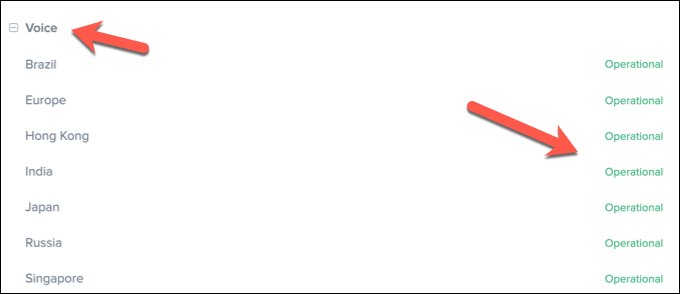
Jeśli Discord ma problemy, odejdź na godzinę lub dwie. W większości przypadków problem powinien zostać rozwiązany przed powrotem.
Odłącz się od VPN i otwórz porty sieciowe
Jeśli korzystasz z wirtualnej sieci prywatnej (VPN) na swoim komputerze, możliwe, że blokuje to połączenie z serwerem Discord, powodując w tym procesie błąd „połączenia RTC”. Podobnie, jeśli używasz zapory sieciowej (lub zapory systemu Windows), zamknięte porty mogą uniemożliwić prawidłowe działanie Discord.
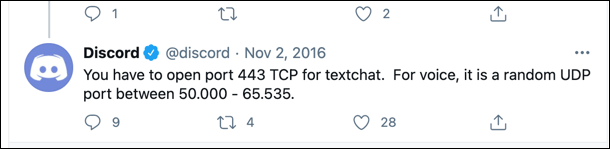
Discord używa losowego portu UDP między 50 000 a 65 535 do nawiązania komunikacji głosowej. Jednak komputer PC lub Mac zazwyczaj automatycznie zezwala na dostęp do tego losowego portu. To jedna z zalet protokołu WebRTC. Jeśli tak się nie stanie, może być konieczne skonfigurowanie routera, aby zezwolić na to.
Chociaż nie jest zalecane otwieranie tak dużego zakresu portów, możesz użyć przekierowania portów na routerze, aby skierować ten ruch do pojedynczego portu lub zakresu portów, do którego możesz monitorować (i ograniczać) ruch przychodzący do Tylko Discord.
Jeśli jednak korzystasz z VPN, a ruch jest zablokowany, może być konieczne rozłączenie się i korzystanie z Discorda bez niego. Alternatywnie możesz umieścić na białej liście określone porty, jeśli usługa na to pozwala, ale musisz skonsultować się z usługą VPN, aby potwierdzić, że jest to możliwe.
Zmień region serwera Discord, podsystem audio i ustawienia jakości usługi (QoS)
Discord ma wiele ustawień, które mogą wpływać na komunikację głosową. Na przykład serwery Discord są pogrupowane w regiony serwerów, dzięki czemu opóźnienie między użytkownikami a serwerami Discord jest minimalne. Jeśli jednak w Twoim regionie występują problemy, możesz tymczasowo przełączyć się do innego regionu, aby rozwiązać problem.

Możesz także zmienić ustawienia jakości usługi (QoS) i podsystemu audio w Discord. Prawdopodobnie obniży to ogólną jakość, ale powinno pomóc w nawiązaniu połączenia, jeśli błąd Discord „Łączenie RTC” będzie się powtarzał. Będziesz jednak mógł zmienić te konkretne ustawienia tylko w aplikacji komputerowej Discord.
- Aby zmienić region serwera w przeglądarce lub aplikacji komputerowej Discord, otwórz aplikację (lub odwiedź witrynę Discord) i zaloguj się. Po zalogowaniu wybierz nazwę serwera w lewym górnym rogu, a następnie wybierz Ustawienia serwera z menu.
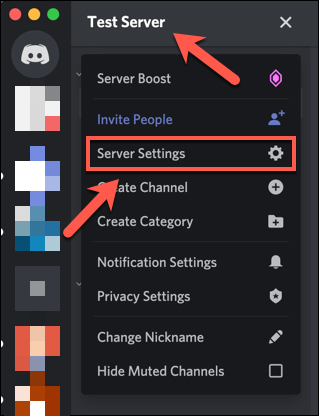
- W menu Przegląd serwera wybierz przycisk Zmień dla opcji Region serwera, aby przełączyć serwer na inny region serwera Discord. Jest to jednak możliwe tylko wtedy, gdy jesteś administratorem na tym serwerze, a ustawienie ma zastosowanie do wszystkich podłączonych użytkowników.
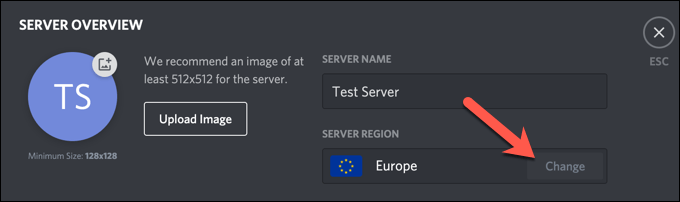
- Jeśli korzystasz z aplikacji komputerowej, możesz zmienić ustawienia jakości usług i podsystemu audio. Aby to zrobić, otwórz aplikację i wybierz tryb ustawień w lewym dolnym rogu.
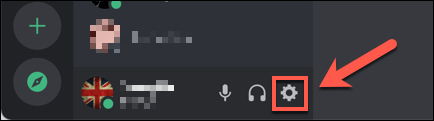
- W menu wybierz Głos i wideo , znajdujący się w kategorii Ustawienia aplikacji . Po lewej stronie wybierz suwak Włącz wysoki priorytet pakietów jakości usługi , przełączając go w pozycję Wył .
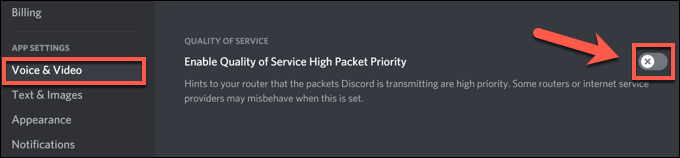
- W tym samym menu przewiń w dół do sekcji Audio Subsystem . Korzystając z menu rozwijanego, przełącz się ze standardowej na starszą .
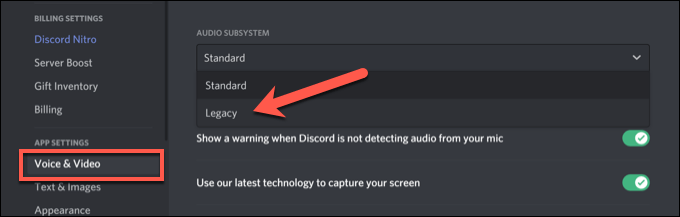
Wyczyść pamięć podręczną DNS
Pamięć podręczna DNS (Domain Name Server) służy do pomocy aplikacjom na komputerze (takim jak Discord) w rozwiązywaniu nazw domen (takich jak discord.com) na prawidłowe adresy IP. Jeśli pamięć podręczna DNS jest uszkodzona, Discord może próbować połączyć się z niewłaściwym adresem, blokując w rezultacie komunikację głosową.
Aby rozwiązać ten problem, musisz wyczyścić pamięć podręczną DNS na swojej platformie.
- Użytkownicy systemu Windows mogą to zrobić, otwierając nowe okno PowerShell. Kliknij prawym przyciskiem myszy menu Start i wybierz Windows PowerShell (Administrator) , aby to zrobić. W oknie PowerShell wpisz ipconfig /flushdns i wybierz Enter , aby potwierdzić.
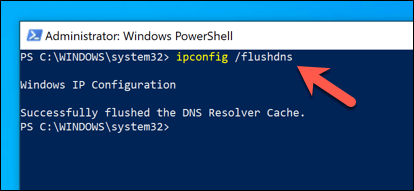
- Na Macu otwórz nowe okno terminala i wpisz sudo dscacheutil -flushcache; sudo killall -HUP mDNSResponder , aby zrobić to samo, wybierając Enter , aby uruchomić polecenie.

- Po wyczyszczeniu pamięci podręcznej spróbuj wykonać kolejne połączenie głosowe w Discord, aby sprawdzić, czy znowu działa. Możesz również użyć testu narzędzia do rozwiązywania problemów WebRTC, aby potwierdzić, że Twoja przeglądarka jest poprawnie skonfigurowana do obsługi połączeń WebRTC (takich jak połączenia głosowe Discord).
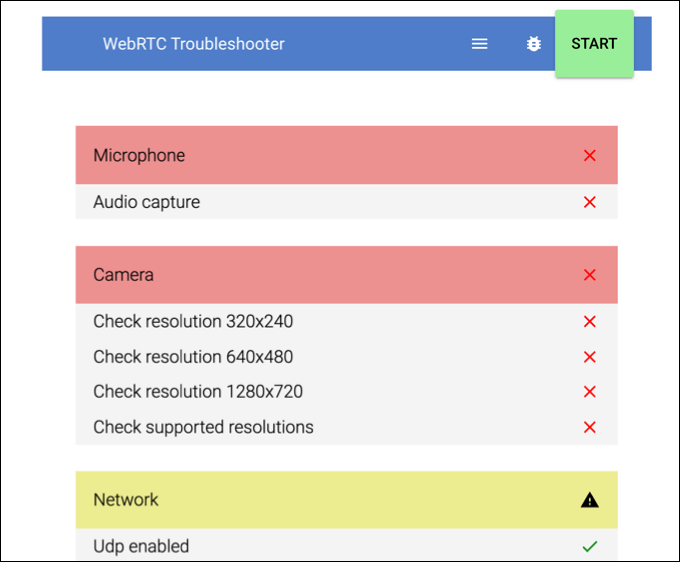
Rozwiązywanie typowych problemów z Discord
Chociaż błąd „połączenia RTC” na Discord może być denerwujący, powyższe kroki powinny pomóc w rozwiązaniu go dla większości użytkowników. Inne problemy z Discord, takie jak zablokowany ekran połączenia podczas logowania lub problemy z głosem robota podczas czatów na żywo, można również rozwiązać, wykonując podobne kroki, takie jak zmiana regionu serwera i ustawień QoS.
Jeśli masz skonfigurowany własny serwer Discord i chcesz jak najlepiej wykorzystać usługę, możesz pomyśleć o zainstalowaniu bota Discord. Te boty zwiększają funkcjonalność Discorda, zapewniając dodatkowe funkcje moderacji, jeśli masz do czynienia z niesfornymi użytkownikami lub pozwalając ci odtwarzać własną muzykę, aby ożywić rzeczy.
